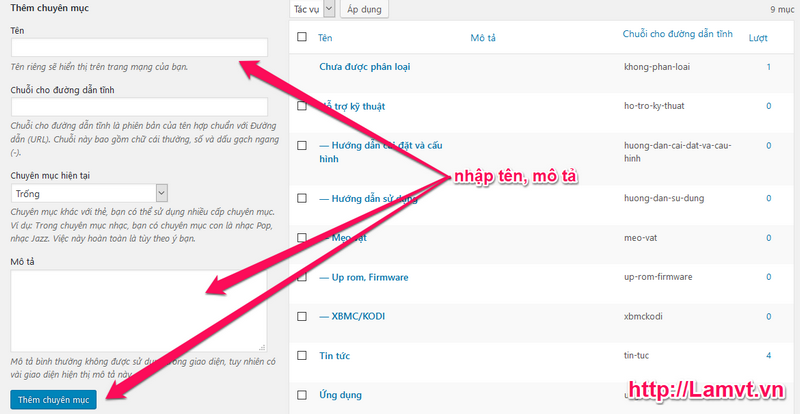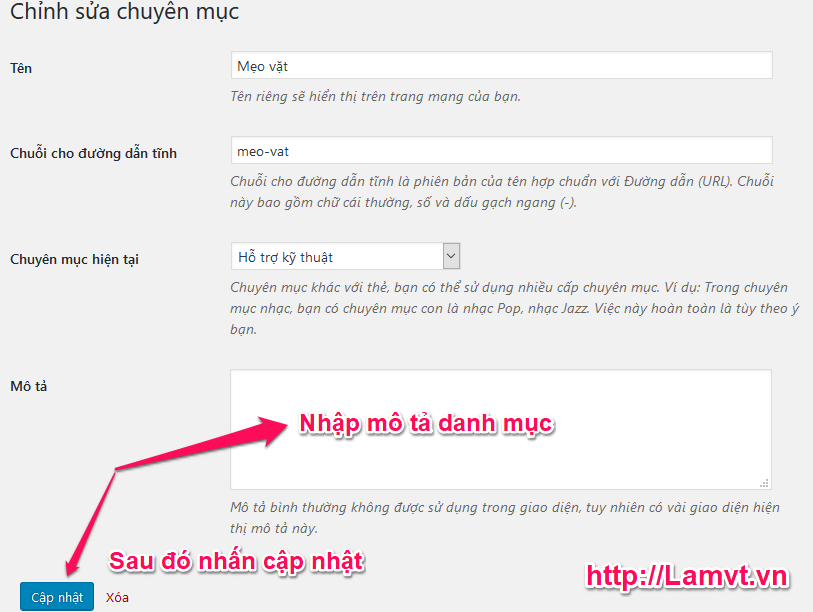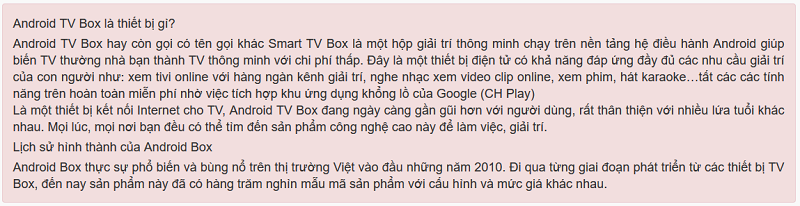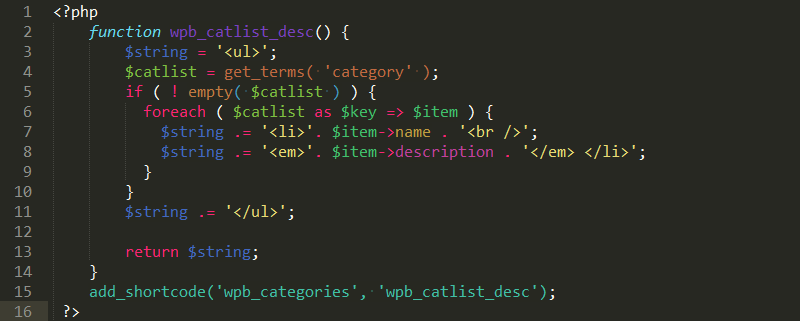101 cách hiển thị mô tả danh mục trong WordPress
Bạn có muốn hiển thị mô tả danh mục trên trang web WordPress của bạn? Trong khi đó danh mục lại cho phép bạn dễ dàng sắp xếp nội dung trang web. Nó cũng giúp người dùng có thể tìm thấy nội dung và rất tốt cho việc SEO. Trong bài này, tôi sẽ chỉ cho bạn cách hiển thị mô tả danh mục trong wordpress 1 cách dễ dàng.
Thêm mô tả cho danh mục trong WordPress
Trong WordPress có 2 cách phân loại bài viết là theo danh mục và theo tags. Những phân loại này cho phép bạn sắp xếp nội dung thành các chủ đề khác nhau một cách dễ dàng.
Khi được sử dụng chính xác, các tags này sẽ rất hữu ích cho việc SEO trang web wordpress của bạn. Nó sẽ giúp người dùng có thể tìm kiếm trang web cũng như bài viết một cách nhanh chóng.
Bài viết liên quan:
WordPress cũng cho phép bạn có thể thêm mô tả cho danh mục bài viết. Tuy nhiên, nhiều người dùng lại bỏ qua tiện ích này vì họ chỉ biết tạo ra bài viết mà không biết cách tạo và hiển thị mô tả danh mục đó ra như thế nào.
Dưới đây là hướng dẫn làm thế nào để thêm mô tả vào danh mục bài viết một cách dễ dàng.
Đầu tiên là bạn vào Bài viết-> chọn Chuyên mục. Nếu đang tạo mới một danh mục, bạn có thể nhập tên và mô tả bài viết và sau đó ấn nút Thêm chuyên mục.
Nếu bạn muốn thêm mô tả cho các chuyên mục có sẵn, bạn chỉ cần ấn vào nút Sửa bên dưới danh mục, sau đó tiến hành thêm nôi dung mô tả danh mục vào và đừng quên nhấn nút Cập nhật để lưu lại những thay đổi của bạn.
Có thể bạn cần:
Hiển thị mô tả danh mục trên trang danh mục bài viết
Hầu hết các themes wordpress sẽ tự động hiển thị mô tả danh mục trên trang danh mục bài viết. Tuy nhiên nếu theme của bạn không hiển thị được thì bạn làm như sau:
Kết nối trang của bạn đến host bằng phần mêm FTP client và tìm đến /wp-content/theme/your-current-theme/folder.
Bây giờ bạn sẽ cần tìm và sửa lại file category.php. Nếu theme của bạn không có file category.php thì bạn có thể tìm đến file archive.php
Copy và dán đoạn code dưới đây và chỗ mà bạn muốn hiển thị bên ngoài front-end.
Sau đó bạn có thể ra ngoài front-end và xem kết quả hiển thị trên website của mình. Kết quả của tôi là như thế này.
Hiển thị mô tả danh mục trong theme WordPress
Nếu bạn muốn hiển thị danh mục bài viết ở phần khác của trang web của bạn, bạn có thể sử dụng cú pháp sau:
Đừng quên thay số 3 bằng ID danh mục bài viết.
Nếu bạn muốn hiển thị mô tả danh mục nằm trong trang single thì bạn có thể sử dụng đoạn code sau:
Nếu bạn muốn lấy ra tất cả danh sách danh mục với phần mô tả là một danh sách thì bạn có thể thêm đoạn code dưới đây vào file functions.php
Đây là đoạn code để tạo một shortcode để hiển thị tất cả danh mục của bạn và mô tả của chúng thành một danh sách. Bây giờ bạn có thể sử dụng [wpb_categories] trong bài post, page. Để có thể sử dụng đoạn mã này bên trong Widget thì bạn cần phải bật chức năng shortcode này lên. Và dưới đây là thành quả của chúng ta
Tôi hi vọng bài viết này sẽ giúp bạn học được cách làm thế nào để hiển thị mô tả danh mục trong WordPress. Nếu bạn thấy bài viết này hay thì hãy chia sẻ chúng để nhận những bài viết mới hay hơn. Chúc các bạn thành công.
Xem thêm: